일본 아마존(일마존) 직구 방법
요즘 카메라에 관심이 많아져서
쇼핑하러 아마존 재팬 까지 흘러들어 갔다. 국내에서 보다 대충 1~2만 원 정도 싼 듯해서
그냥 직구하기로 결정.
픽 디자인 리쉬 라고 하는 카메라 스트랩인데 사람들이 이게 좋다고 해서 사려고 한다.
오늘은 일마존 직구 방법과 일마존 배송기간을 알아볼것이다.
(배송 기간은 제품 수령하면 글 수정할것.)
그리고 일본 직구 라고 해서 배송대행 (배대지) 할 필요 없이 직배송으로 해도 된다.
쇼핑한 것은 오면 따로 리뷰할 거다.
블로그 글 개수가 너무 없어서 따로 쓸 거임.
목차
1. 아마존 재팬 검색
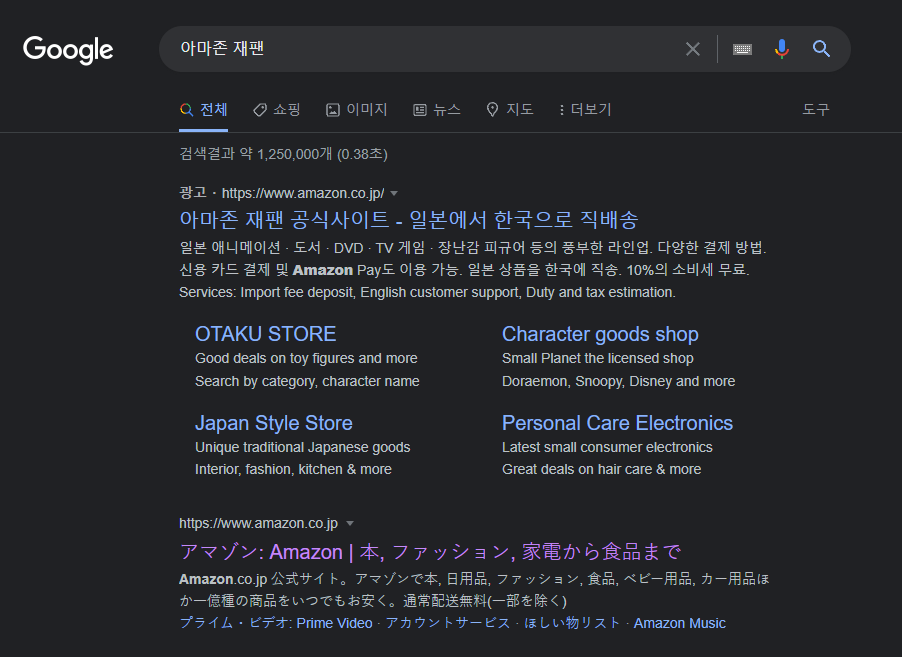
네이버나 다음 구글 등 검색엔진에서 아마존 재팬을 검색한다.
아마존 재팬 링크▶▶ ( 클릭 )
2. 아마존 재팬 회원가입
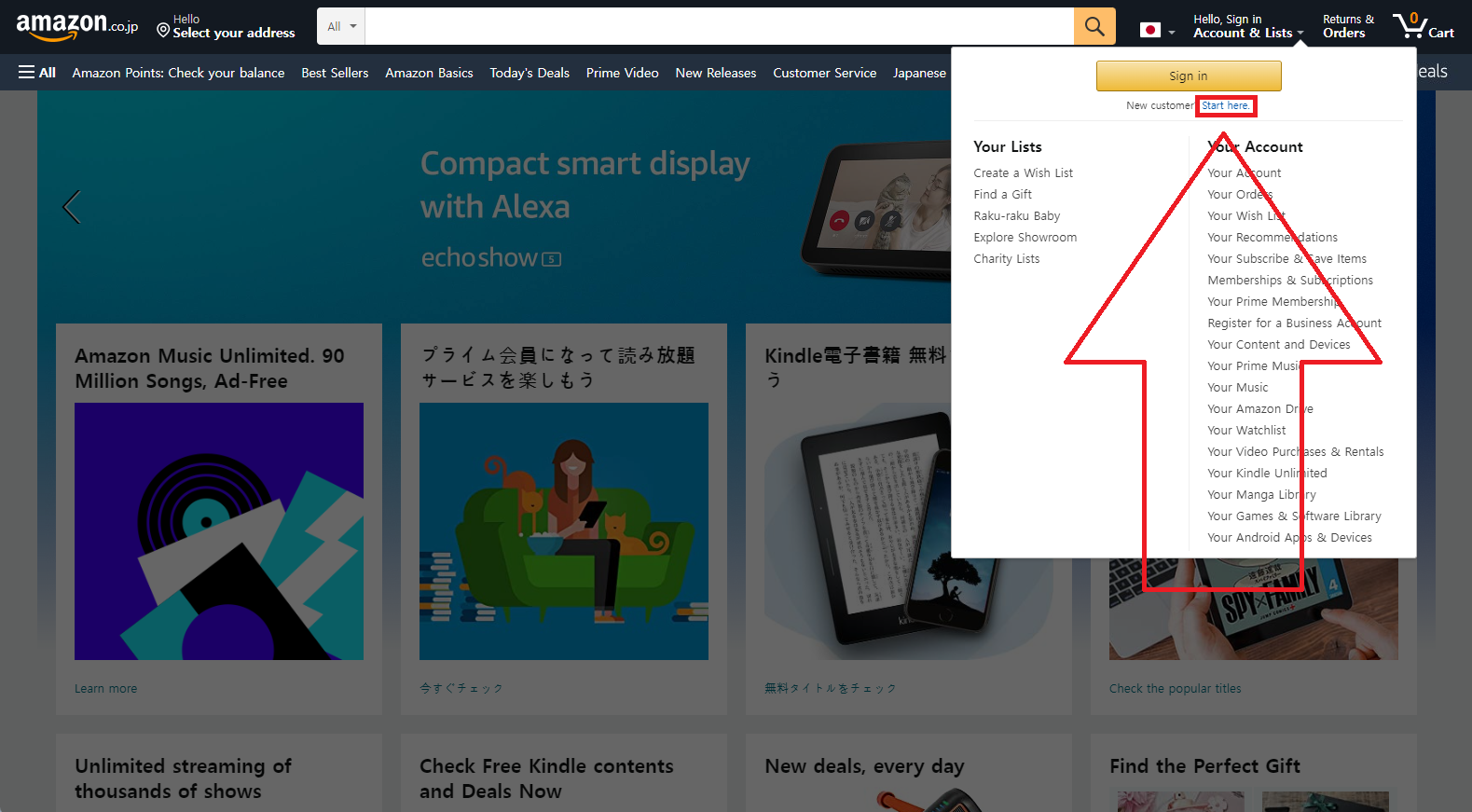
일단 가입을 먼저 해야하기 때문에 우측 상단 start here 을 눌러서 회원 가입 화면으로 넘어 가준다.
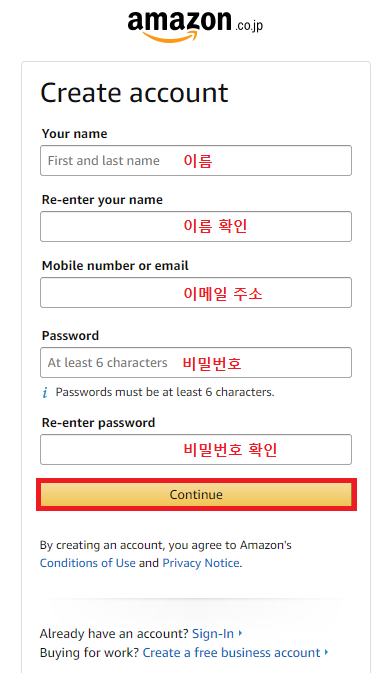
그럼 이 화면이 나오는데 이름, 이름 재입력, 이메일 주소, 비밀번호, 비밀번호 재입력 순으로 입력해주고
아래의 빨간색 박스를 클릭해준다.
그럼 이메일로 6자리의 인증번호가 메일로 날아온다.
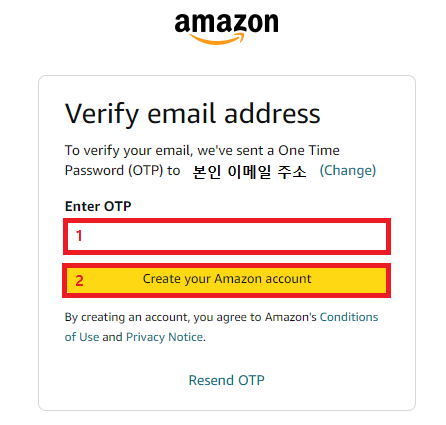
1번 빈칸에다가 이메일에 온 6자리 코드를 입력한 후 2번 박스를 눌러주면 회원가입 완료.
가입은 했는데 쇼핑 전에 해야할 일이 하나 남아있다.
3. 배송지 등록

우선 로그인을 해준 후 Your Account 한마디로 마이 페이지를 눌러준다.
상단 사진의 빨간 네모박스.
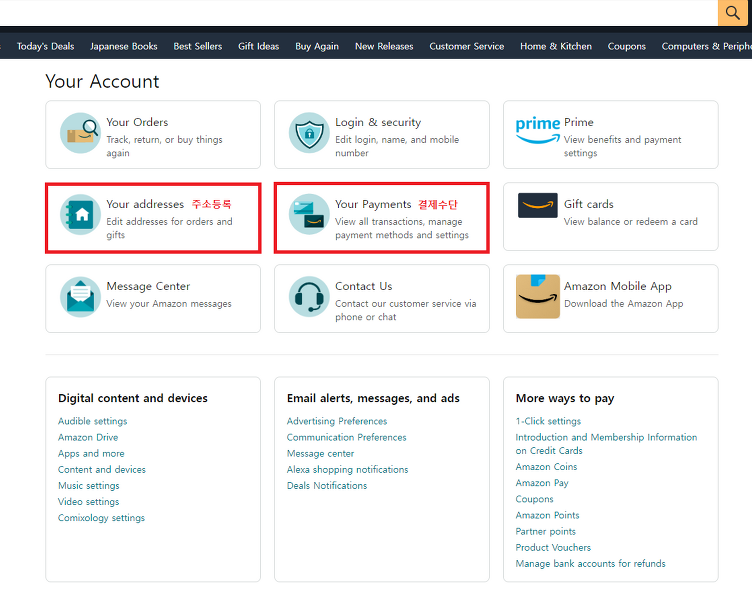
이 화면이 나오게 되는데 Your Addresses ( 배송지 ), Your payments (결제 수단)을 차례로 등록해 주어야 한다.
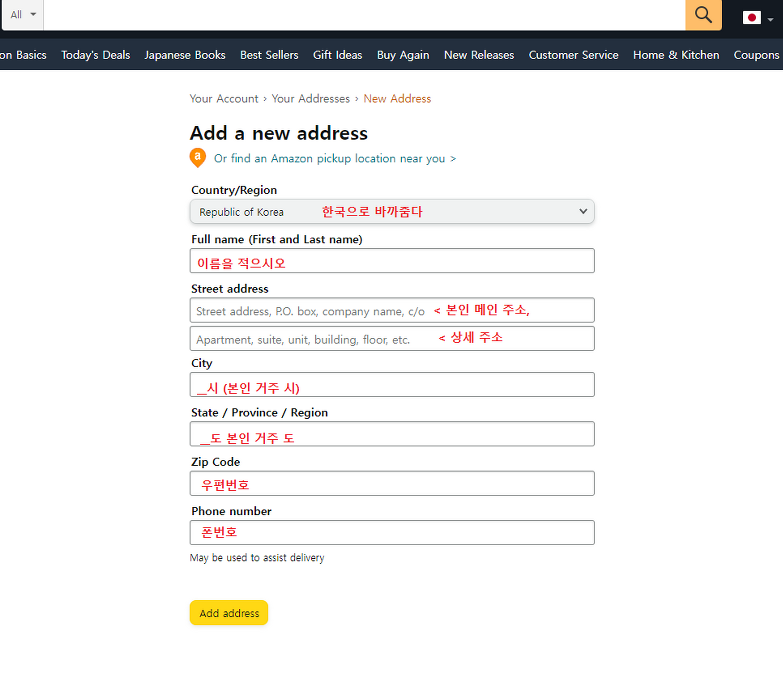
이제 차례대로 설명하겠다.
Country/Region = 국가
Full name = 홍길동 ( First name = 길동, Last name = 홍)
Street address... = 도로명 주소
Apartment... = 상세 주소
City = 00시
State / Province / Region = 00도 (서울이나 광역시는 해당 없음)
Zip Code = 우편번호
마지막은 휴대폰 번호. (외국 사이트에서는 보통 +8210 - 1234 - 5678 이런식으로 쓴다. +82가 한국 국가번호 느낌.)
아래 링크 사이트들 활용하세요.
네이버 주소 영문 변환 ( 클릭 )
주소 영문변환 : 네이버 통합검색
'주소 영문변환'의 네이버 통합검색 결과입니다.
search.naver.com
4. 결제 수단 등록

초기 화면에 Add your payment 나 Add a payment method 가 보인다.
그걸 눌러 주면 Add a credit or debit card 가 보이게 되는데 눌러서 본인 카드 정보를 등록하면 결제 수단 등록은
쉽게 끝난다.
위에 것들을 다했으면
이제 쇼핑만 하면 된다.
5. 쇼핑
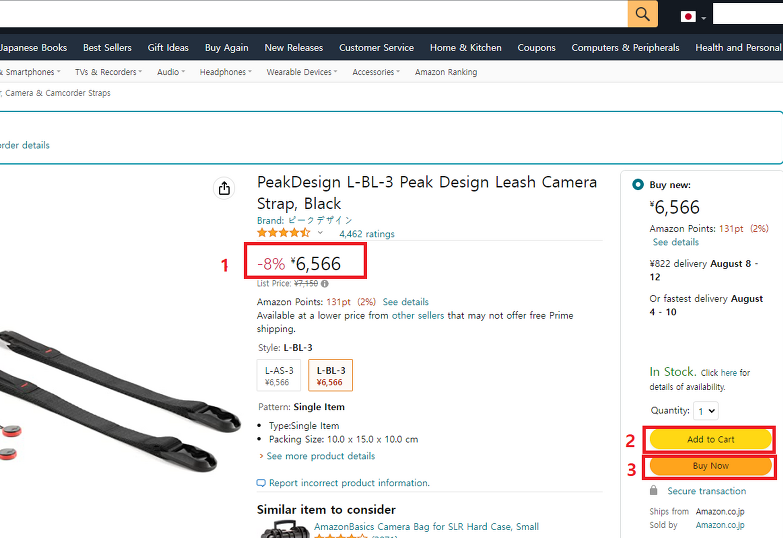
검색창에 원하는 상품 검색해서 누르면 이 화면이 뜬다.
1번이 가격
2번이 장바구니에 넣기
3번이 즉시 구매이다.
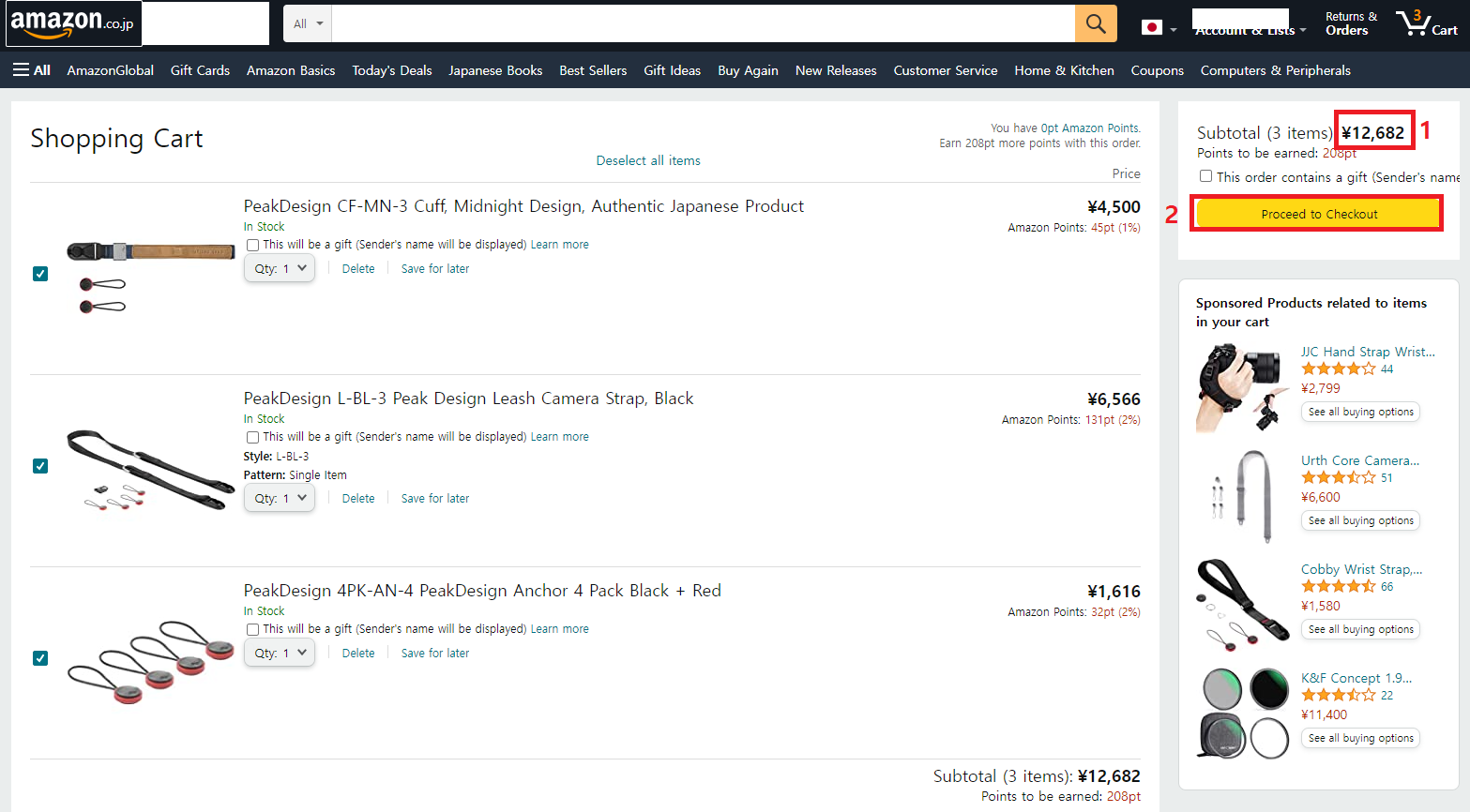
사고 싶은 상품들을 장바구니에 넣고 우측 상단 cart 누르면
이화면으로 넘어오게 된다.
1번이 장바구니에 담겨있는 상품들 총 가격이다
2번을 눌러서 결제 진행하면 된다.
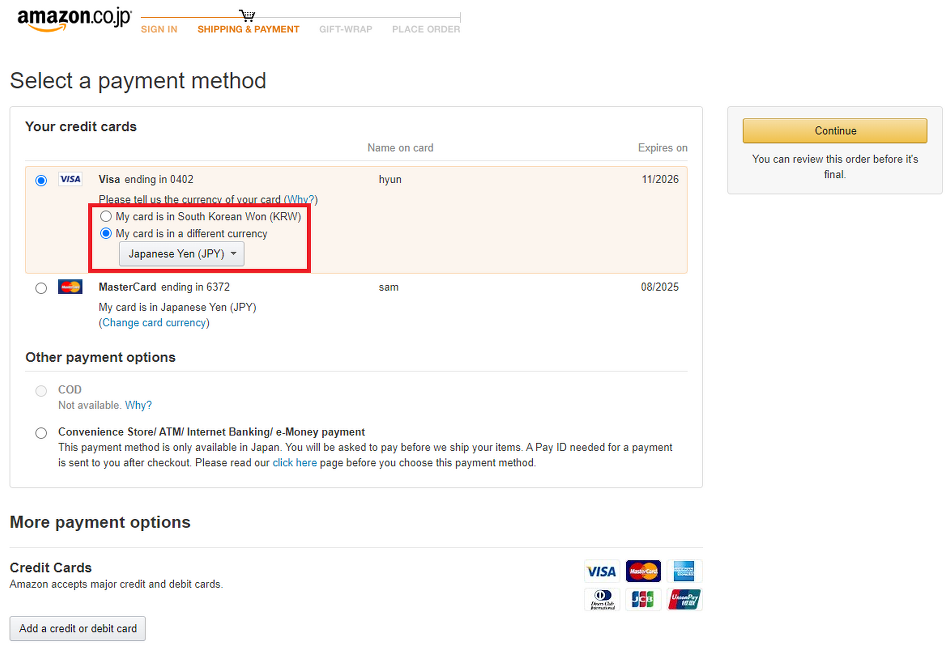
등록된 카드 중 결제 수단이랑 마지막으로 가격 같은 걸 체크해준다.
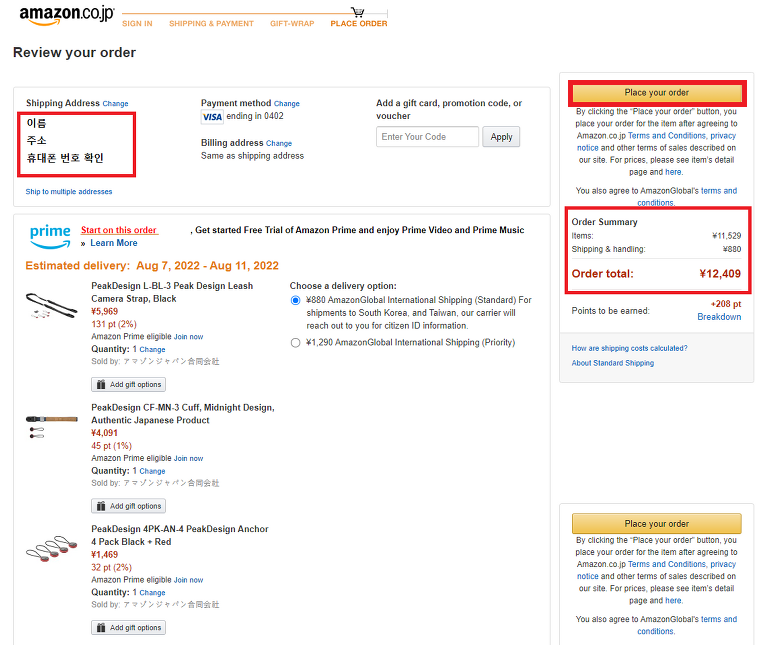
이름과 배송지 주소, 휴대폰 번호를 확인하고 최종 가격을 확인 한 후
place order 누르면 결제 완료된다.
끗
6. 해외 직구 팁
결제 화면에서 카드 선택하면 저렇게 뜨는데 KRW가 한화 결제, 아래 JPY가 일본 엔화 결제.
보통 직구는 한화 결제로 하게 되면 이중 환전으로 수수료가 더 나가서 그냥 현지 통화로 결제하는 편이다.
나는 엔화가 많이 떨어진 엔저시대라서 엔화로 결제하는 편.. ㅎㅎ
그리고 일본에서 직구하면 일본 소비세가 빠져서 최종 결제 시 금액이 좀 더 낮아진다.
처음에는 어리둥절 할 수 도 있으니 주의.
엔화는 국제배송비 제외 물건 가격 일본 관세 범위 150달러 넘으면 관세 나오니 주의하세요.
관세 환율 확인
관부가세 맞지말고 해외 직구 관세 확인하고 구매합시다.
일본 구매대행 어플 추천
'생활 정보 > 직구 정보' 카테고리의 다른 글
| 일본 구매대행, 메루카리, 일본옥션 대행 사이트 Buyee (0) | 2024.01.19 |
|---|

댓글